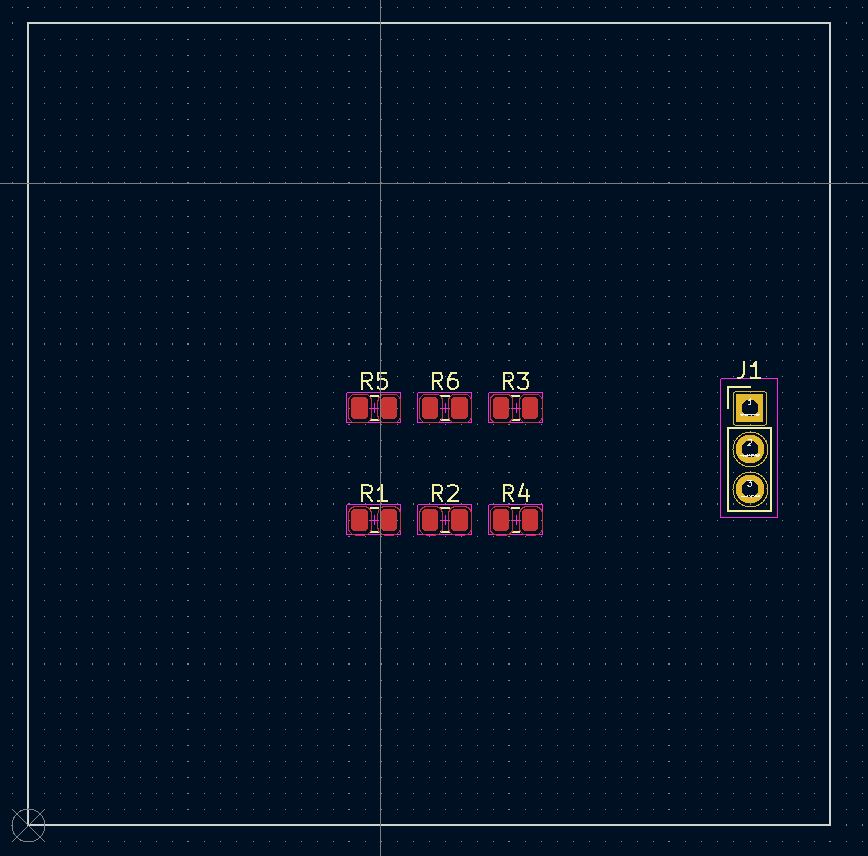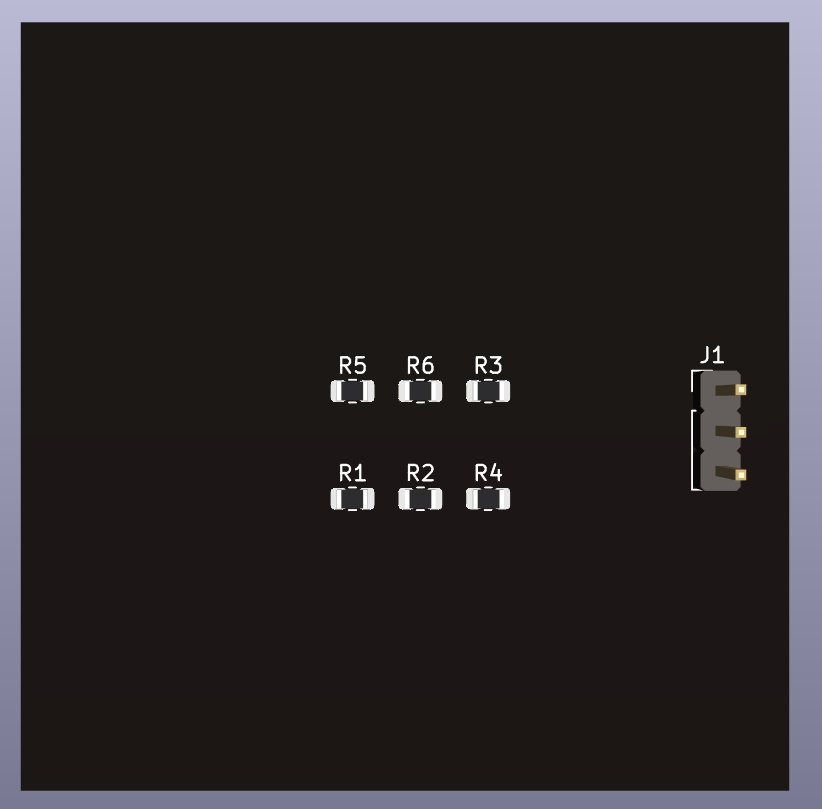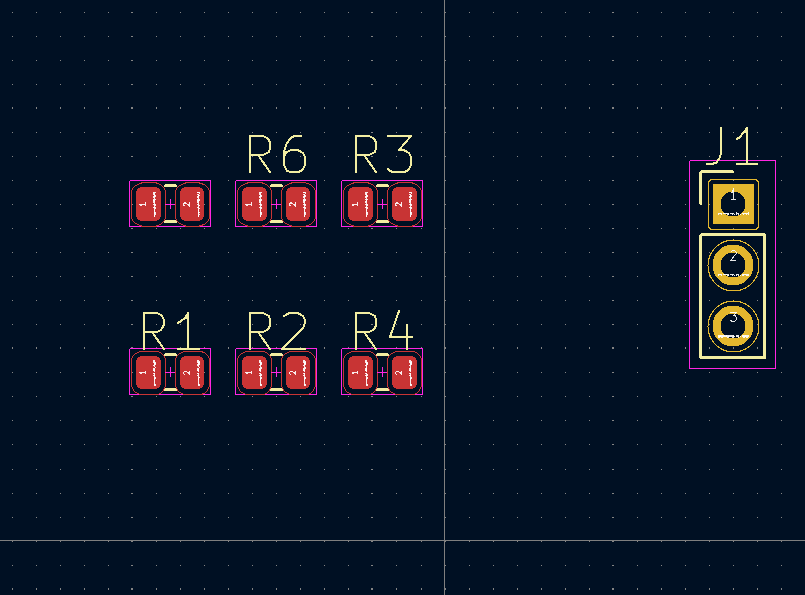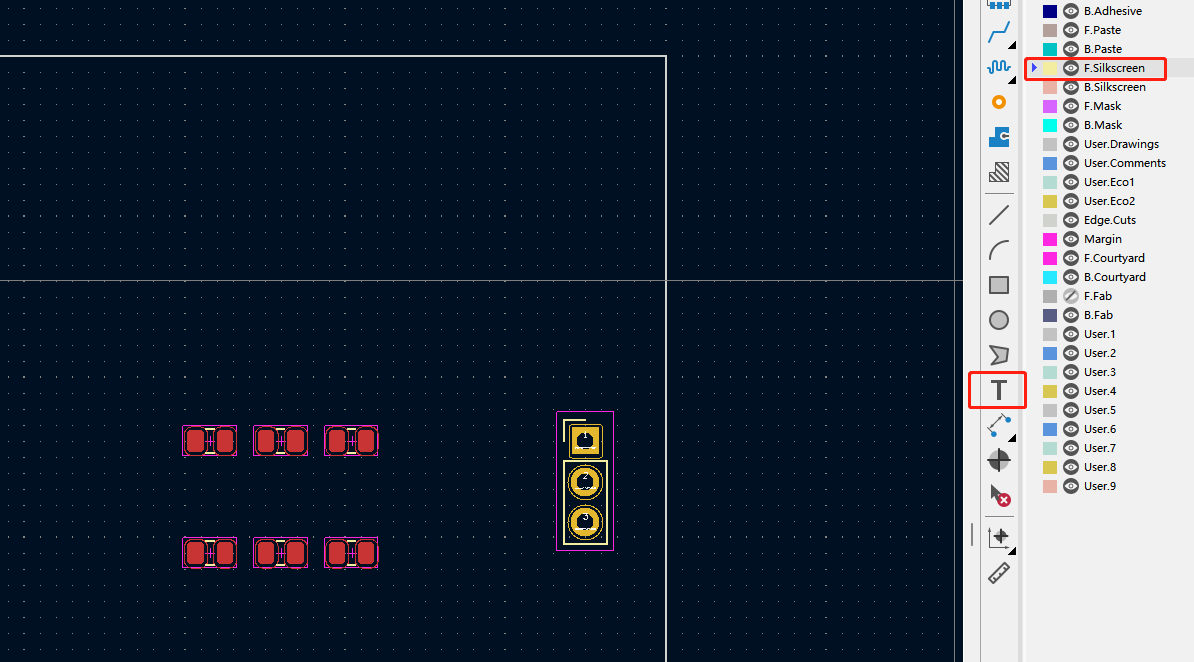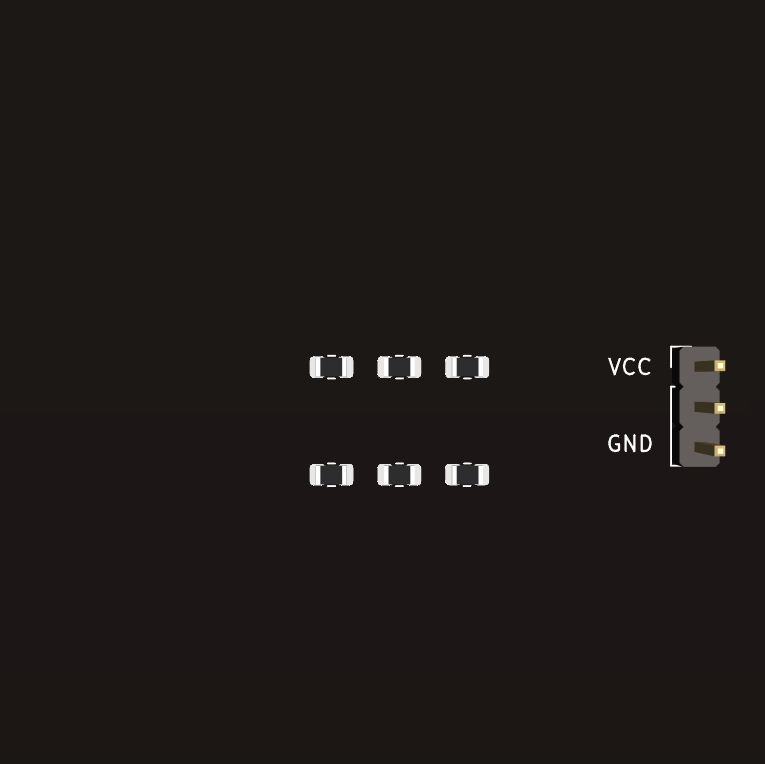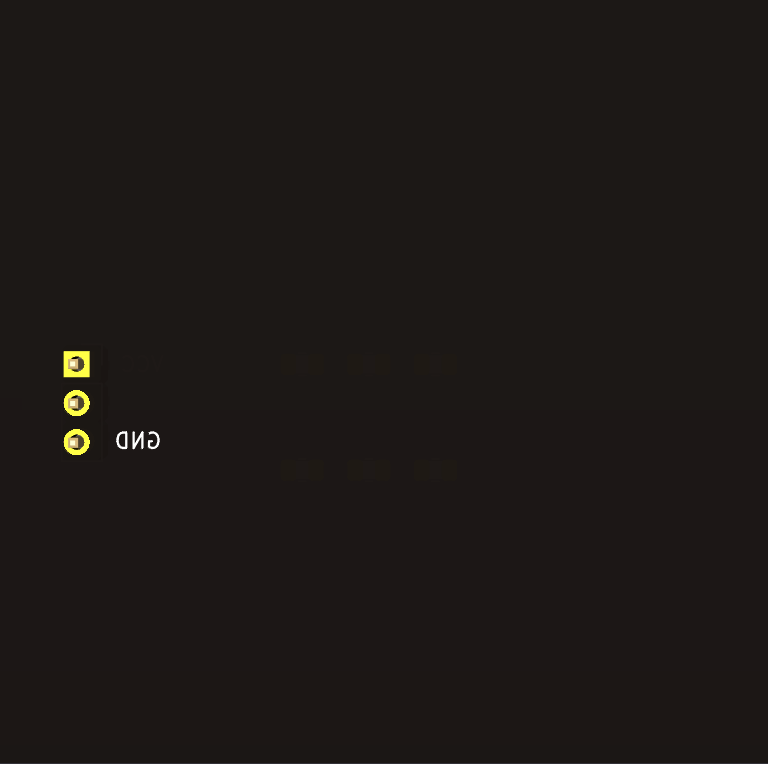pcb上除了器件的放置,还需要一些重要的标识也就是丝印,丝印层有两层,顶部丝印-F.Silkscreen和底部丝印-B.Silkscreen,也就是板子的正面和背面,一般丝印分为以下几类:
1、首先就是器件的位号,有位号的存在,这样在不打开工程的前提下,也能找到对应的器件;
2、然后就是一些特殊引脚或者器件的注释,比如VCC、GND、串口标识,或者其他一些注释,这样除了设计者之外,其他人也能正常使用板子,还有就是板子版本的标注,同一板子不同版本的差别比较小,很难区分,板子上如果有了版本号的存在就不易混淆,丝印除了位号之外像版本号注释之类的都是手动添加的,
下面依次演示一下如何对这些丝印进行编辑的。
一、下面先介绍一下位号的丝印操作
原理图更新到PCB
查看3D模型
我们就先来调节一下这些位号的,选中一个位号右击属性,或者直接按E进行编辑,弹出一个编辑框如图我们可以对位号的高度宽度粗细,以及对齐方式等进行修改,
丝印编辑框
这边我就将字体的高度宽度改成1.5,粗细改成0.1其余不变,点击确认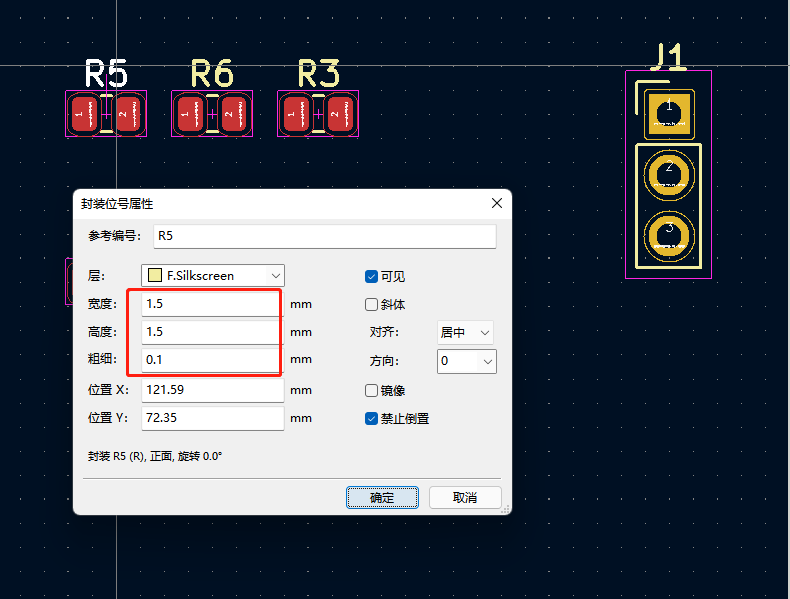
编辑丝印大小
如图我们可以看到这个的丝印大小发生了变化,那么我们如果还想修改其他器件的丝印,用这个方式一个个修改当然是可以的,但是器件多的情况下就显得不合理了,
如果当我们器件布局比较紧密的时候,我们其实是可以不需要添加这些位号的,这时我们就可以就可以将这些位号进行隐藏,如果只想隐藏部分的位号的话我们就可以直接双击位号,弹出封装位号属性,显示的对话框取消勾选如图
封装位号属性
位号隐藏
这个编辑文本和图形属性的工具大家在日后的使用中多去操作一下就能够解锁其他的用处。然后以上位号的操作都是在顶部丝印也就是在F.Silkscreen层进行操作的,同样的当器件放置在底层时也是同样的操作。
二、一些注释文本的添加
添加标注丝印
内容填写完成后,还可以根据板子的大小或者自己的需求去修改丝印的宽度高度,粗细等信息,这边我就只输入内容,其余不做修改如图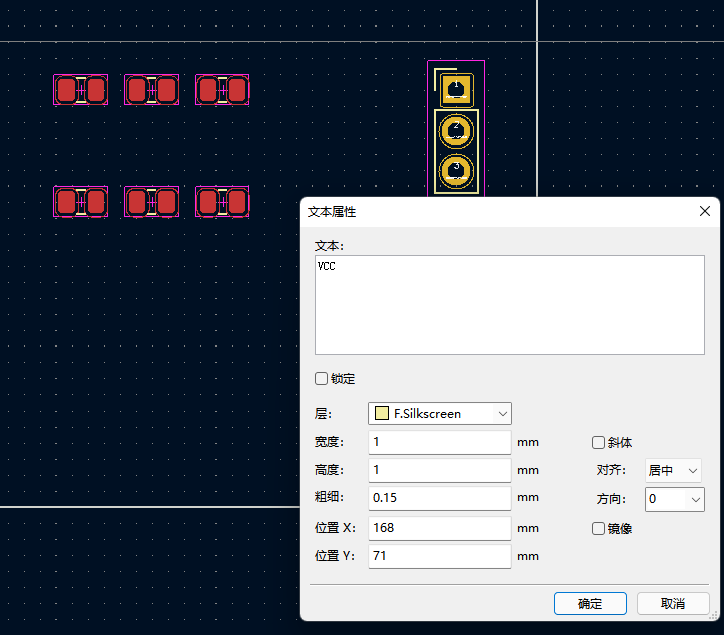
添加标注丝印
点击确认然后将丝印放置合适位置即可,同理我再放置一个GND丝印,如图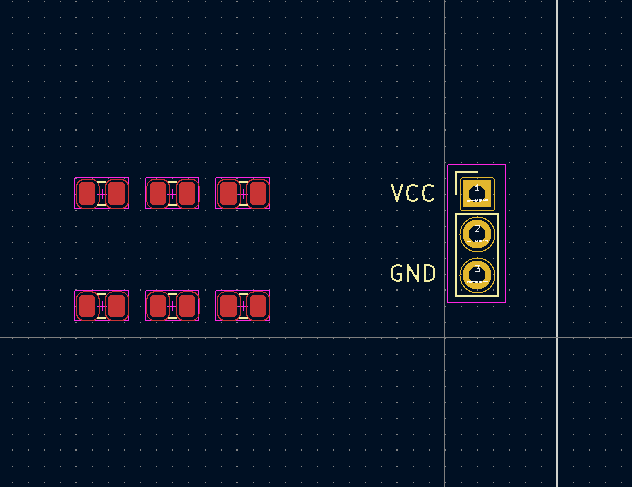
添加标注丝印
3D效果
就像我们刚开始的时候所有的丝印是有两层的一个是顶层一个是底层,刚刚我们都是把丝印放在了顶层,那如何将放置到底层呢,可以像刚才放置顶层时那样同样操作,只是在选择层的时候我们要选择B.Silkscreen,然后再添加文字,
如果已经添加成了顶层,也没有关系,我们只要双击丝印,再弹出的对话框中将丝印层从顶层更改为底层即可如图:
更改丝印层
此时可以发现两个丝印显示的颜色已经根据各自层的颜色发生了改变如图
更改为底层丝印
现在再来查看一下3D效果,如图第一个就是顶层丝印,此时顶层丝印只剩下一个了,然后再翻转板子查看背面的丝印,发现了另一个的丝印,
底层丝印
底层丝印
但是底层丝印字体是由右向左的,此时再次对底层丝印进行编辑,将镜像这个选项勾选上如图,此时再查看3D效果图就符合我们日常的阅读方式了。
底层丝印
底层丝印